CudaText 是适用于 Windows 程序员的免费代码编辑器
如果您是新程序员,正在寻找免费且易于使用的代码编辑器,您可以选择CudaText,它适用于所有版本的Windows 操作系统(Windows OS),包括Windows 10。CudaText是一个很棒的free Notepad++ alternative。让我们来看看CudaText代码编辑软件的有用功能,看看它是否适合您。
Windows 代码编辑器
如前所述,CudaText是一个免费的开源代码编辑器,具有一些非常有用的功能,可以让您在瞬间提高工作效率。最好的部分是这是一个便携式软件,话虽如此,您不需要在Windows机器上安装它。
谈论这些功能,这里有一些您会发现有用的功能-
- 树(Tree)视图文件管理——这有助于用户轻松管理多个文件或整个文件夹的代码。
- 打开(Open)最近打开的文件 - 如果您错误地关闭了文件,您可以立即重新打开该文件。
- Save/write超过 160 个扩展的脚本。您可以在此工具中编写几乎任何语言。
- 重复(Duplicate)行查找器和删除器 - 如果您是新手并且正在编辑现有文件,您可以找到重复行并根据需要删除它们。
- 将选择拆分为行
- 书签(Bookmark)行 - 如果您不记得特定的行或经常需要经常打开文件,您可以使用书签选项。
- Find/replace – Apart查找和替换单个单词或行之外,您还可以对多个单词/行执行相同操作。
- 转到行 -(Line –)如果您有一个巨大的文件,并且想要在特定行中进行更改,您可以简单地使用此功能而不是向下/向上滚动。
- 安装/卸载插件。
此程序中还有其他一些有用的功能。
在 Windows 上使用 CudaText
在您的机器上下载 CudaText(Download CudaText)并解压缩文件。您将在需要打开的文件夹中找到一个cudatext.exe文件。(cudatext.exe )打开后,你会看到这样一个窗口——
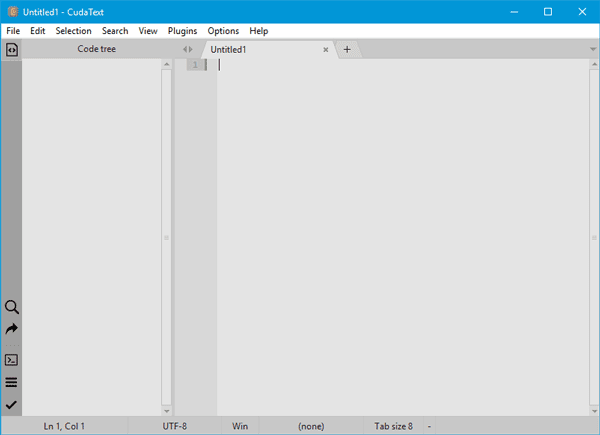
如果要打开文件/文件夹,请转到文件(File)菜单并打开它。打开任何文件夹后,它应该看起来像这样 -

如果您想查找某些内容,请转到导航菜单中的“搜索”(Search )选项,然后选择您要执行的操作。如果您想在多个位置添加特定的单词或行,请选择行并转到Selection > Split selection into lines。
要安装/卸载/管理附加组件或插件,您可以前往插件(Plugins )部分。
CudaText允许用户更改主题、字体等。如果您想更改主题,请转到Options > Color themes。

此外,如果您想更改字体或进行一些内部更改,请打开Options > Settings – default/user。
考虑到所有功能,CudaText似乎对程序员来说是一个非常有用的代码编辑器。如果你喜欢,你可以从这里(here)下载。
Related posts
SynWrite Editor:Free Text & Source Code Editor为Windows 10
SnipAway是免费Code Editor,用于Windows 10
Boostnote是免费的Code Editor and Note用于Windows 10
使用Windows 10使用Code Compare进行错误检查您的代码
如何在Windows 10中Download and Install Code ::块
PixElitor是Windows 10的Graphics Editor的好Graphics Editor
Windows 10提供Best免费QR Code generator软件
Windows 10 Best Free PHP IDE
免费Morse Code Translator software翻译Morse Code在Windows
Windows 10 Advanced Visual BCD Editor & Boot Repair Tool
Windows Icecream Video Editor支持4K视频编辑
Convert EPUB至MOBI - 用于Windows 10的免费转换器工具
Windows Error Code & Message Lookup Tools
Create Bzzt的网络友好图像! Windows PC Image Editor
编辑,Add,New Context Menu中的Remove在Windows 10
如何在Windows上设置和使用Docker Desktop
Create Windows 10带PeperNote的简单注释
Windows Easy Switcher让您在同一应用程序的Windows之间切换
Convert AVCHD到MP4使用Windows 10这些免费的转换器
Create使用Nativefier的任何网页的本机Windows application
